Как встроить видеофайл MP4 в HTML, как профессионалы
Сегодня все становится все проще, кроме профессиональной работы, такой как вставить видео MP4 в HTML веб-страница. Это связано с тем, что все веб-браузеры не имели единого стандарта для определения встроенных мультимедийных файлов, таких как видео. В этой главе мы продемонстрируем два метода добавления видео на веб-страницы, чтобы каждый мог профессионально создавать видео, встроенное в HTML.
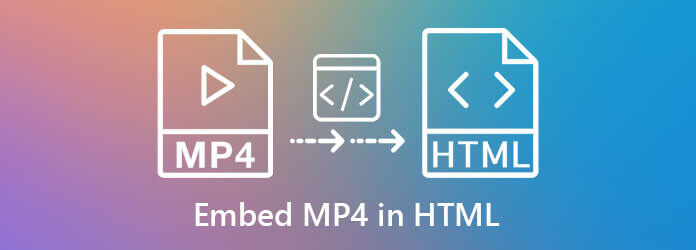
Веб-страницы используют HTML-коды для создания структуры. Это похоже на добавление MP4 в HTML с вставкой фотографии. Однако для этого требуется больше элементов управления, таких как воспроизведение, цикл, звук и т. д. Кроме того, видео должно увеличиваться и уменьшаться в зависимости от вашего браузера. Следовательно, для этого также требуется внешний документ CSS.
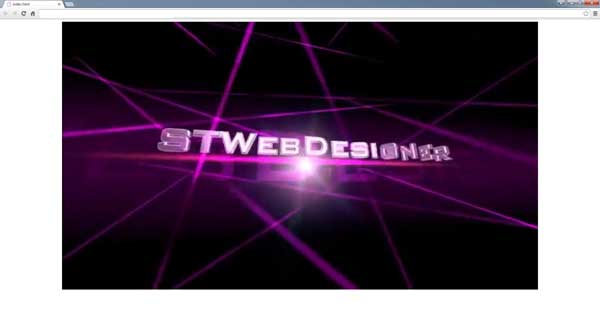
Сначала создайте документ CSS и введите команду ниже:
.welcome_vid {
дисплей: блок;
поле слева: авто;
поле справа: авто;
ширина: 801ТП3Т;
высота: авто;
}
Это значит добавить MP4 в центр HTML и сделать видео отзывчивым. Назовите документ CSS как стиль.css и поместите его в тот же каталог, что и веб-страница.
Вставьте документ CSS на веб-страницу, добавив на веб-страницу коды:
Теперь вставьте MP4 в HTML с помощью приведенных ниже кодов:
Заменять путь с вашим путем к папке с видео или URL-адресом и имя с именем вашего файла MP4.
Сохраните веб-страницу и проверьте, воспроизводится ли видео на веб-странице.
Командный язык сложен для новичков и обычных людей. Вы можете задаться вопросом, можете ли вы добавить MP4 в HTML без каких-либо технических навыков. Следующие шаги могут оказаться полезными.
Откройте сайт YouTube в браузере и войдите в свою учетную запись. Если у вас его нет, создайте новую учетную запись.
Нажмите кнопку Создавать кнопку со значком видеокамеры в правом верхнем углу и выберите Загрузить видео. Затем нажмите ВЫБРАТЬ ФАЙЛЫ Нажмите кнопку во всплывающем диалоговом окне и загрузите MP4, который вы хотите вставить в HTML.
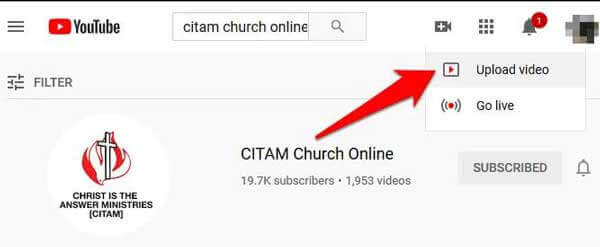
Следуйте инструкциям на экране, чтобы установить описание и другие параметры. Наконец, нажмите на СОХРАНЯТЬ кнопка.
Далее откройте загруженное видео на YouTube, и вы увидите несколько вариантов. Нажмите кнопку Делиться значок, и вы получите панель общего доступа. Перейти к Встроить вкладку, скопируйте ссылку в поле и вставьте ее на свою веб-страницу. MP4 будет добавлен в ваш HTML-документ. По умолчанию видео встроено в iframe. Вы также можете изменить код, например размер видео и многое другое.
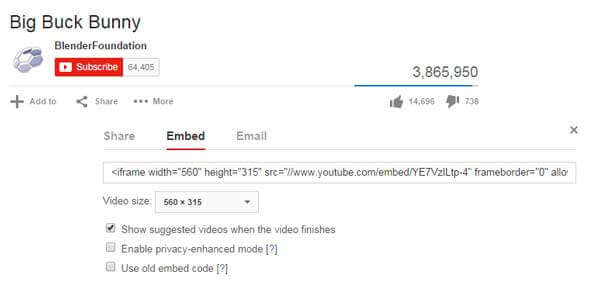
Примечание: YouTube поддерживает только видео продолжительностью до 12 часов размером менее 128 ГБ. Рекомендуемое соотношение сторон — 16:9.

MP4 — это стандартный видеоформат для распространения анимационного контента через Интернет. Иногда у вас есть только AVI, MKV или другие видеофайлы без потерь. Они предлагают лучшее качество, чем MP4, но размер файла больше. Лучшее решение — конвертировать ваши видеофайлы в MP4 с помощью Blu-ray Master Video Converter Ultimate.
Основные характеристики лучшего конвертера MP4
Короче говоря, это лучший вариант конвертировать ваши видеофайлы в MP4.
Как превратить видео в ссылку?
Чтобы преобразовать видео в URL-ссылку, вам понадобится хост-сервис. К счастью, существует множество доступных услуг. YouTube, например, позволяет загрузить видео и превратить его в ссылку. Более того, такие облачные сервисы, как Dropbox, тоже обладают такой возможностью.
Какой тег используется для вставки видео в HTML?
Как воспроизвести видео при загрузке страницы?
До появления HTML5 для воспроизведения видео на веб-странице вам требовался плагин Adobe Flash Player. С появлением HTML5 вы теперь можете размещать видео прямо на самой странице.
В этом руководстве описаны два простых способа вставки MP4 в HTML, чтобы вы могли публиковать видео на своей веб-странице. Для новичков вы можете использовать YouTube в качестве хоста и создать ссылку на видео. Однако HTML-коды дают вам больше возможностей для управления воспроизведением видео. Если у вас есть другие проблемы, пожалуйста, оставьте сообщение под этим постом.
Больше чтения
Как конвертировать DAV в MP4 — 3 действенных метода конвертации файлов CCTV DAV
.DAV вариант № Если вы записали несколько видео в формате DAV, как конвертировать DAV в MP4? Просто узнайте больше о трех действенных способах из этой статьи.
2 лучших способа конвертировать M4A в MP4 на Windows и Mac
Если вы хотите конвертировать iTunes M4A в телефон Android или другие устройства, вы можете получить 2 эффективных и простых способа конвертировать M4A в MP4 из этой статьи.
Как конвертировать файл WLMP в MP4
Вам не удалось открыть файл WLMP на вашем компьютере? Дело в том, что ни один медиаплеер не может воспроизвести это. Вам необходимо преобразовать WLMP в MP4. В этой статье вы найдете 3 способа конвертировать WLMP в MP4.
Как конвертировать файл WLMP в MP4
Вам не удалось открыть файл WLMP на вашем компьютере? Дело в том, что ни один медиаплеер не может воспроизвести это. Вам необходимо преобразовать WLMP в MP4. В этой статье вы найдете 3 способа конвертировать WLMP в MP4.